Olá, futuro Pythonista!
No post de hoje vamos começar a nossa jornada com essa linguagem que tem arrebatado tantas pessoas pelo mundo: seja bem vindo!!! ![]()
Se você está aqui, provavelmente não precisa de maiores motivações, mas é sempre bom lembrar que Python é uma ótima linguagem para se aprender por vários motivos.
Quer saber quais são esses motivos? Então clica aqui e veja 5 motivos para aprender Python AGORA!
Vá Direto ao Assunto…
- Instalação Tradicional versus Anaconda
- Instalação Anaconda
- Instalação Tradicional
- Instalando o
pip - Primeiros Comandos Python
Instalação Tradicional versus Anaconda
Galera, neste mini tutorial veremos duas formas de instalar o Python na sua máquina Windows: Python básico e a distribuição Anaconda.
“Acuma?? Que diabos é Anaconda?”
Vocês verão que quando instalamos o Python raiz, basicão, ele é bem “seco” e temos que instalar até as bibliotecas e funcionalidades mais básicas.
Já a distribuição Anaconda é um pacotão que já traz bastantes bibliotecas, principalmente àquelas relacionadas à ciência de dados!
Se você quer partir logo pro Anaconda, continue a seguir e não perca tempo! Se quiser instalar a versão básica, vá para a seção seguinte que vamos detalhar tudo que precisa pra ter a versão mais “enxuta”.
“Então quer dizer que o Anaconda é bem melhor!!”. Devagar com andor, padawan, na verdade com o passar do tempo podemos até preferir a versão mais básica de instalação para ter um controle melhor de quais as bibliotecas estão instaladas no ambiente.
Com o uso de ambientes virtuais a coisa fica mais organizada e podemos utilizar diferentes versões de bibliotecas e instalações para cada projeto.
Se quer saber mais sobre o uso de ambientes virtuais já abre esse post em uma nova aba pra pular pra lá depois de terminar aqui! ![]()
Python já está instalado??
Primeiro vamos testar se você já tem o Python instalado na máquina. No Linux normalmente já está instalado, por exemplo! Abra o prompt de comando e rode o comando abaixo:
1
$ python --version
Se estiver instalado, você verá algo como:
1
Python 3.8.3
Se aparecer, ótimo, se não, bão tamém: vamos seguir adiante com a instalação!
Instalação Anaconda
Primeiro, acesse o site do Anaconda, vai parecer mais ou menos assim:
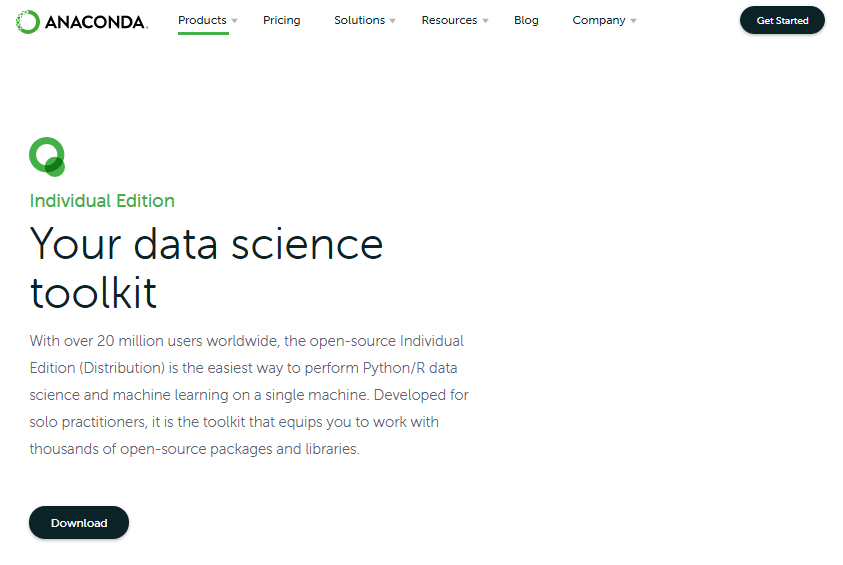
Em seguida, clique em Download e ele vai jogar você lá pro final da página para escolher a versão para o seu sistema operacional. Baixe a versão Python 3 mais nova correta para seu sistema operacional e arquitetura.
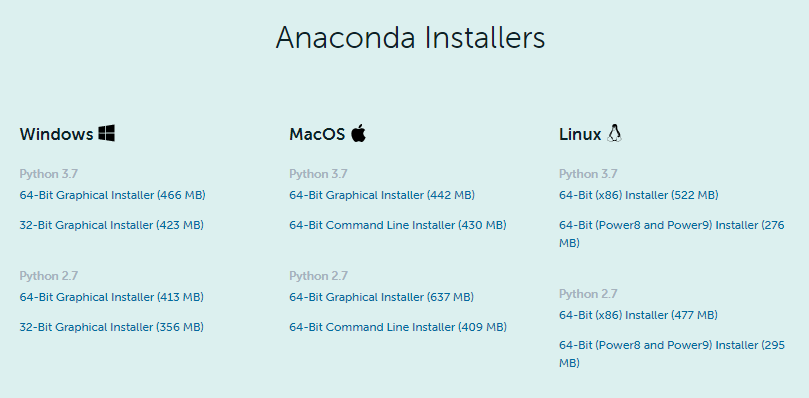
Após o download é só clicar e dar next, next, next… mamão com açúcar!
Como dissemos lá no início, o Anaconda já traz um monte de bibliotecas prontinhas pra usar: é a forma mais fácil e rápida de ter o Python na sua máquina!!
Se já quiser começar a testar, pula pra seção “primeiros comandos” depois de “Instalação Básica”.
Instalação Tradicional
Estou dizendo que um é melhor que o outro? Claro que não!
Tudo depende da necessidade, eu mesmo há algum tempo prefiro a instalação básica do Python para ter um controle maior sobre o que tem instalado no meu ambiente.
Para não confundirmos versões, até pouco tempo atrás havia muita dúvida com relação a que versão do Python usar, a 2 ou a 3.
Hoje já é bastante unanimidade: USE A VERSÃO 3!
Claro que se você vai dar manutenção em um projeto legado, escrito em Python 2, você - infelizmente - terá que instalar o Python 2 ![]()
Agora… Mãos à obra!
Está curtindo esse conteúdo? ![]()
Que tal receber 30 dias de conteúdo direto na sua Caixa de Entrada?
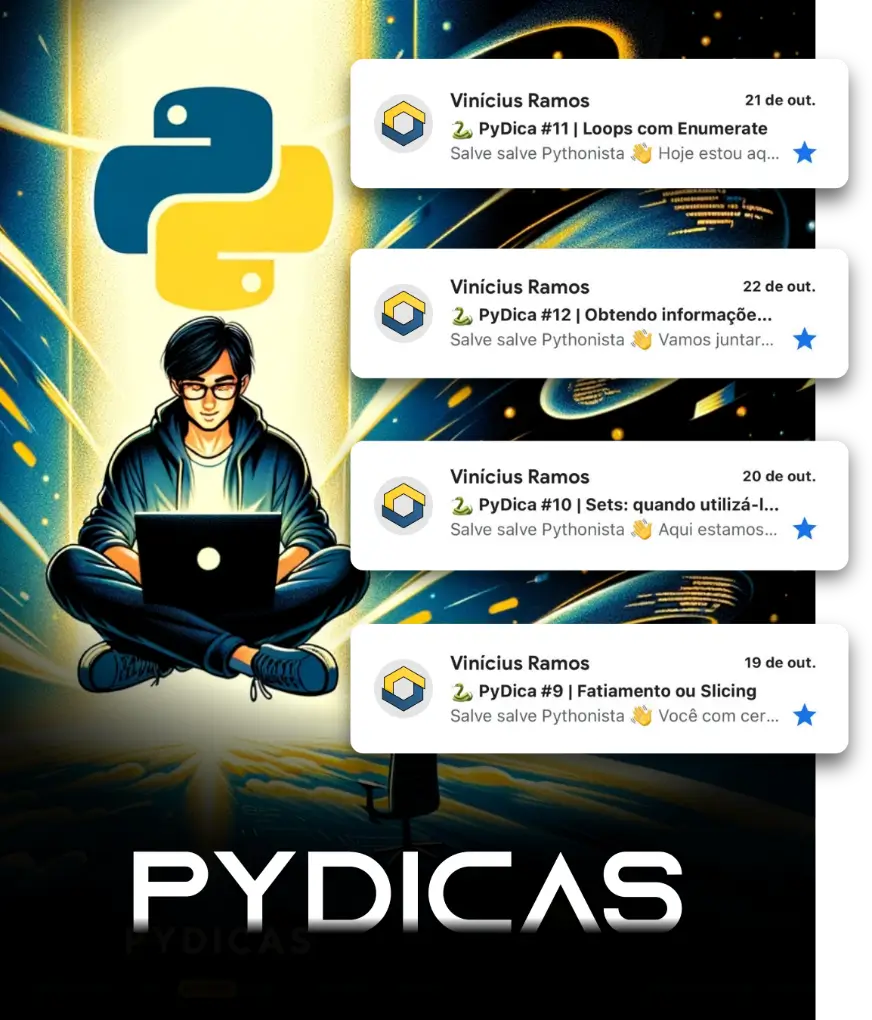
Instalando o Python
Primeiro, acesse o site oficial do Python e procure pela versão 3 mais nova (3.8 no fechamento desta edição). O site aparecerá mais ou menos assim:

Seleção de Sistema Operacional
Baixe a versão para o Windows, e execute:
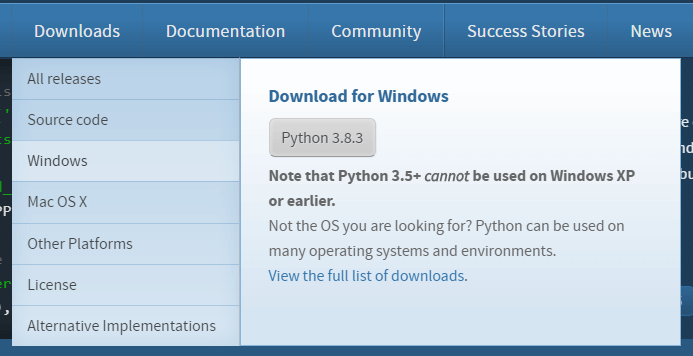
Opções de Instalação
Aqui você pode mudar o local padrão de instalação, não recomendo fazer isso nesse momento.
Uma opção interessante para assinalar é adicionar o Python ao PATH, assim o comando “python” vai funcionar em qualquer prompt que você abrir.
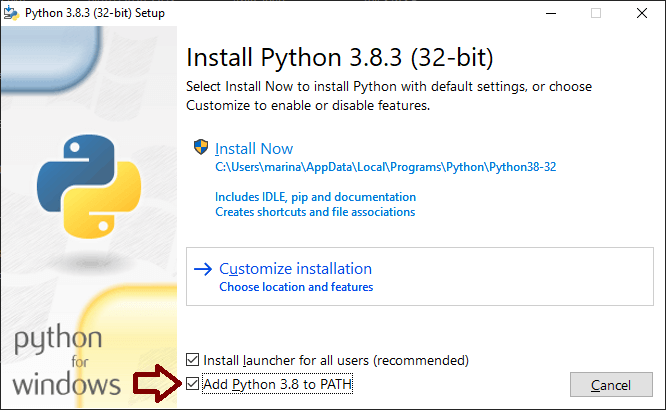
Prontinho!! Agora você tem o Python instalado na sua máquina, faça bom proveito e… calma!
A Python Academy vai ensinar mais umas coisinhas pra deixar você pronto pra começar seu aprendizado.
Como o Python básico vem bem magrinho magrinho, é interessante instalar umas bibliotecas. É assim que o aprendizado vai se aprimorando.
Para deixar o Python apto a instalar novas funcionalidades, utilizamos o principal gerenciador de bibliotecas: o pip.
Estou construindo o DevBook, uma plataforma que usa IA para criar ebooks técnicos — com código formatado e exportação em PDF. Confere!
Instalando o pip
O pip funciona como um apt-get no Linux, ou um gem para Ruby, npm para Node e assim por diante: é nosso gerenciador de bibliotecas Python.
Como nosso Python vem bem magrinho, temos que ter o pip instalado para dar uma turbinada!
Vamos então para os passos para ter o pip na sua máquina:
Primeiro, acesse o site para baixar o script de instalação do pip:
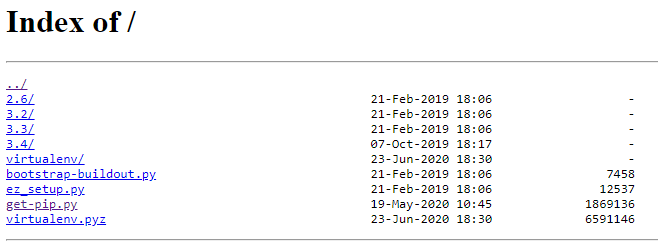
“Nossa! Que site feio!”
Calma, é que já mandei vocês direto ao ponto! Clique com botão direito para salvar o arquivo get-pip.py em algum local da sua máquina.
Guarde bem esse local que ele vai ser importante.
Em seguida, no seu prompt, vá até a pasta onde baixou o arquivo get-pip.py (comando cd com o caminho para a pasta) e digite o comando:
1
$ python get-pip.py
Esse comando vai baixar e instalar o pip.
O pip dá mais poder ao Python, possibilitando o uso de diversas bibliotecas incríveis.
Por exemplo, quer utilizar o framework Django para desenvolvimento web?
Basta instalá-lo com pip install django!
Melhor ainda, você pode baixar nosso ebook gratuitamente sobre Desenvolvimento Web com Django e levar pra onde quiser!
Aproveita ![]()
![]()
![]() !
!
Ebook GRÁTIS
DESENVOLVIMENTO WEB COM PYTHON E DJANGO

Conteúdo:
-
 Veja como modelar sua aplicação
Veja como modelar sua aplicação -
 Utilize a robusta API de Acesso a Dados do Django
Utilize a robusta API de Acesso a Dados do Django -
 Aprenda sobre Class Based Views
Aprenda sobre Class Based Views
-
 Construa Middlewares próprios
Construa Middlewares próprios -
 Desenvolva filtros e tags customizados para criar lindos templates
Desenvolva filtros e tags customizados para criar lindos templates
Agora que você tem o pip instalado, recomendo FORTEMENTE que você aprenda o conceito de ambientes virtuais de desenvolvimento para que sua máquina não fique uma bagunça de pacotes e bibliotecas.
Pois, como já disse o sábio Tio Ben: “Com grandes poderes vem grandes responsabilidades” ![]()
Vá agora mesmo para esse post sobre virtualenv e ambientes virtuais e saiba como separar pacotes de projetos distintos, até mesmo executar várias versões do Python ao mesmo tempo!
Primeiros Comandos Python
Se quiserem começar a brincar, tentem o comando abaixo no seu terminal:
1
$ python
Esse comando abre o intepretador Python interativo para você rodar os comandos da linguagem.
Quando aparecer os caracateres “»>” quer dizer que ele está pronto para receber os comandos!
A cada comando tecle “Enter” para que seja executado:
1
>>> print("Hello Python World com a Python Academy!!")
1
Hello Python World com a Python Academy!!
Você pode incluir qualquer comando da linuagem para experimentar:
1
>>> 3 + 2
1
5
Conclusão
E acabamos por aqui, galera!!
Molezinha ou burocrático? Saibam que instalar o Python às vezes é mais dificil que começar a programar nessa linguagem linda.
Teremos toda a sequência de posts para vocês iniciarem na programação Python desde o princípio até serem desenvolvedores web e/ou cientistas de dados!
Vamos juntos que o caminho é longo, mas possível e gratificante!
Um abraço e até a próxima.



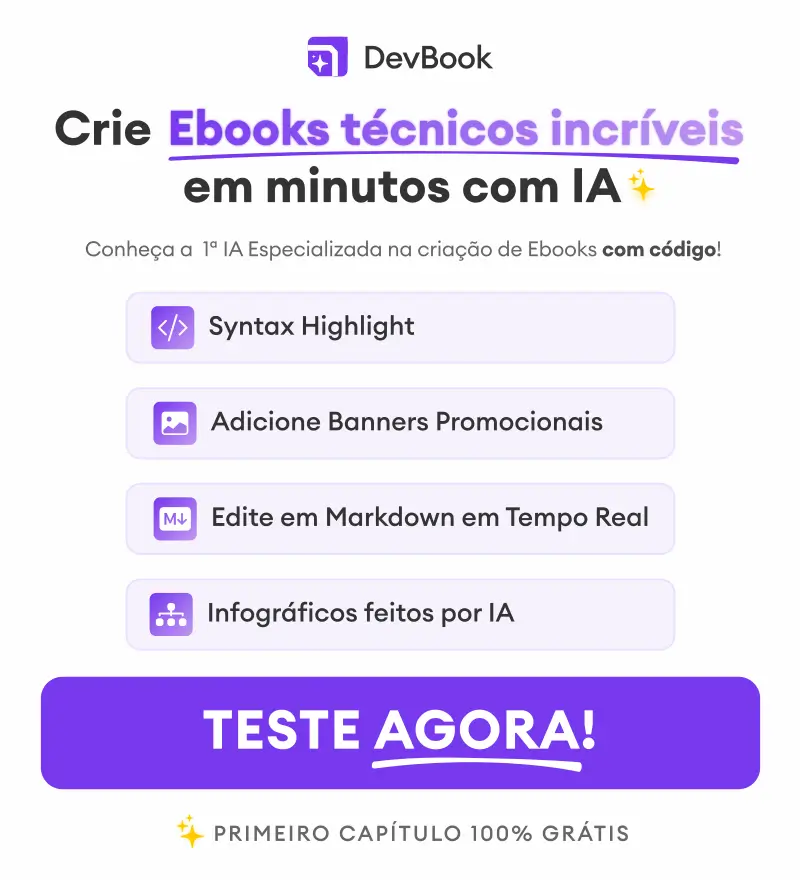




 "Porque o Senhor dá a sabedoria, e da sua boca vem a inteligência e o entendimento" Pv 2:6
"Porque o Senhor dá a sabedoria, e da sua boca vem a inteligência e o entendimento" Pv 2:6